Примечание
Для доступа к этой странице требуется авторизация. Вы можете попробовать войти или изменить каталоги.
Для доступа к этой странице требуется авторизация. Вы можете попробовать изменить каталоги.
WDK используется для разработки, тестирования и развертывания драйверов для Windows.
- Вы можете установить и запустить последнюю версию WDK в Windows 7 и более поздних версиях.
- Вы также можете использовать последнюю версию WDK для создания драйверов для Windows 10, Windows Server 2016 и более поздних версий клиентов и серверов.
Это важно
Начиная с мая 2025 года корпорация Майкрософт больше не публикует более старые версии комплекта драйверов Windows. Используйте последний выпуск WDK для всех усилий по разработке драйверов. Если вы используете более старые версии Windows, следуйте указаниям в записи блога "Создание драйверов для предыдущих версий ОС с использованием комплектa драйверов Windows (WDK)". Если ваш сценарий разработки не поддерживается последней версией WDK, обратитесь к Microsoft WDK Feedback для получения помощи.
Присоединитесь к программе Windows Insider, чтобы получить сборки WDK Insider Preview. Инструкции по установке сборок предварительной оценки Windows см. в разделе "Установка предварительных версий пакета драйверов Windows(WDK)".
Поддержка пакета NuGet WDK
WDK доступен в виде пакета NuGet, начиная с версии 10.0.26100.1. Пользователи могут получать доступ к этим пакетам и использовать их непосредственно из nuget.org в Visual Studio. Пакет NuGet WDK предоставляет удобный способ получения и обновления WDK, а также управляет зависимостями, такими как пакет SDK, помогая сохранить цепочку инструментов разработки драйверов в актуальном состоянии. Дополнительные сведения см. в статье "Установка последней версии WDK с помощью NuGet".
Поддержка ARM64
Начиная с версии WDK 10.0.26100.1, WDK теперь поддерживает разработку, тестирование и развертывание драйверов на компьютерах ARM64. WDK/EWDK можно установить и запустить изначально на оборудовании ARM64. Кроме того, ранее поддерживаемая эмуляция драйверов x86 KMDF/UMDF2 на оборудовании ARM64 по-прежнему доступна. Кроме того, отладка и развертывание драйверов на целевом компьютере ARM64 теперь поддерживается на компьютерах узла ARM64 и x64. При установке WDK/EWDK на компьютерах ARM64 процесс автоматически определяет и устанавливает все необходимые зависимости, включая средства сборки, двоичные файлы и библиотеки.
 Шаг 1. Установка Visual Studio 2022
Шаг 1. Установка Visual Studio 2022
Для WDK требуется Visual Studio. Дополнительные сведения о требованиях к системе для Visual Studio см. в разделе "Требования к системе Visual Studio 2022".
Следующие выпуски visual Studio 2022 поддерживают разработку драйверов для этого выпуска:
- Скачать Visual Studio Community 2022
- Скачивание Visual Studio Professional 2022
- Скачать Visual Studio Enterprise 2022
При установке Visual Studio 2022 выберите рабочую нагрузку "Разработка классических приложений на C++", а затем в разделе "Отдельные компоненты" добавьте:
- MSVC версии 143 — библиотеки VS 2022 C++ ARM64/ARM64EC с защитой от уязвимостей Spectre (последняя версия)
- MSVC версии 143 — библиотеки C++ для VS 2022 под x64/x86 с защитой от Spectre (последний релиз)
- ATL C++ для новейших средств сборки v143 с мерами защиты от Spectre (ARM64/ARM64EC)
- ATL C++ для сборочных средств последней версии v143 с мерами по нейтрализации уязвимостей Spectre (x86 и x64)
- C++ MFC для новейших средств сборки версии 143 с механизмами защиты от Spectre (ARM64/ARM64EC)
- MFC C++ для инструментов сборки версии v143 с защитой от Spectre (x86 и x64)
- Комплект драйверов Windows
Подсказка
Используйте поле поиска, чтобы найти "64 latest spectre" (в английских установках) или "64 последних" (в неанглийских установках) и быстро увидеть эти компоненты.
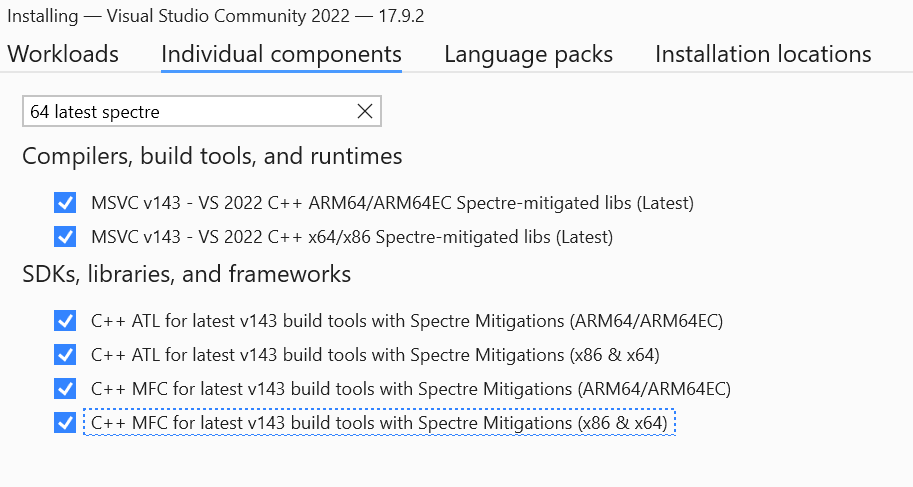
Примечание.
Выбранная рабочая нагрузка Разработка для настольных ПК на C++ не устанавливает Windows SDK 10.0.26100.1.
 Шаг 2. Установка пакета SDK
Шаг 2. Установка пакета SDK
Установка Visual Studio не скачивает последнюю версию пакета SDK, используйте следующую ссылку для установки.
Указанные ссылки для пакета SDK и WDK имеют соответствующие номера сборки, которые всегда требуются для совместной работы комплектов. Если вы решите установить собственную пару SDK/WDK, возможно, для другой версии Windows, убедитесь, что номера сборки соответствуют. Дополнительные сведения см. в разделе "Версионирование комплекта".
 Шаг 3. Установка WDK
Шаг 3. Установка WDK
Начиная с версии 17.11.0, VSIX WDK входит в состав отдельного компонента в Visual Studio. Перед установкой WDK установщик проверяет, установлена ли совместимая версия VSIX. Если WDK VSIX не найден, пользователям будет предложено установить его. Чтобы установить VSIX WDK, запустите установщик Visual Studio, выберите Изменить, перейдите на вкладку отдельные компоненты, добавьте комплект драйверов Windows, а затем снова выберите Изменить.

Подсказка
Если вы не можете найти шаблоны проектов драйверов в Visual Studio, расширение WDK Visual Studio не было установлено должным образом. Чтобы устранить эту проблему, запустите Visual Studio Installer, выберите Изменить, добавьте комплект драйверов Windows на вкладке отдельных компонентов и выберите Изменить.
 Enterprise WDK (EWDK)
Enterprise WDK (EWDK)
В качестве альтернативы загрузке Visual Studio, пакета SDK и WDK можно скачать EWDK, которая является автономной автономной средой командной строки для создания драйверов. Она включает средства сборки Visual Studio, пакет SDK и WDK.
Последняя общедоступная версия EWDK содержит средства сборки Visual Studio 2022 17.11.4 и набор инструментов MSVC версии 14.41
Для EWDK также требуется платформа .NET Framework версии 4.7.2. Дополнительные сведения о других требованиях к .NET Framework см. в системных требованиях .NET Framework.
После скачивания ISO выполните следующие действия, чтобы настроить среду сборки:
- Подключите ISO EWDK из раздела диска. Пути к сетевым ресурсам в настоящее время не поддерживаются.
- Запустите LaunchBuildEnv.cmd.
- В среде, созданной на шаге 2, введите SetupVSEnv и нажмите клавишу ВВОД.
- Запустите devenv.exe из той же среды, используя полный путь к файлу. Например:
"C:\Program Files\Microsoft Visual Studio\2022\%Community|Professional|Enterprise%\Common7\IDE\devenv.exe" - Когда вы закончите работу со средой сборки, может потребоваться извлечь ISO.
При необходимости можно использовать интерфейс Visual Studio с инструментами сборки, предоставляемыми в EWDK. Чтобы использовать интерфейс Visual Studio, убедитесь, что основная версия Visual Studio соответствует версии средств сборки Visual Studio в EWDK. Например, Visual Studio 2022 работает с EWDK, содержащим средства сборки VS17.X. Для получения списка номеров версий Visual Studio 2022 см. в разделе Visual Studio 2022 Releases.
Версионирование комплекта
Строка сборки полного комплекта включает в себя номер сборки и значение QFE (обеспечение быстрого исправления) в качестве двух последних компонентов. Например, 10.0.22621.2428 имеет номер сборки 22621 и значение QFE 2428.
Чтобы создать драйвер, номер сборки установки пакета SDK должен соответствовать номеру сборки установки WDK. Нет необходимости в соответствии значений QFE, если только ваш драйвер не использует функциональные возможности, доступные исключительно в заголовках, которые включены в более поздней версии QFE.
Быстрый способ увидеть полную строку сборки для локально установленных комплектов — открыть параметры Windows (Win+I), перейти к Приложениям, затем Установленные приложения и в поле поиска ввести kit. Строка полной сборки отображается справа от имени комплекта. Если перейти к C:\Program Files (x86)\Windows Kits\10\Include, показанный QFE закодирован .0. Таким образом, имя каталога не является надежным способом проверки идентификатора QFE. При установке комплекта новая установка заменяет любую ранее существующую установку одного и того же номера сборки. При установке Visual Studio с рабочей нагрузкой "Разработка классических приложений для настольных систем с использованием C++", если нагрузка установки включает Windows SDK, в правой области "Сводка" также отображается жестко закодированный элемент для QFE.
Примеры драйверов для Windows
Скачайте примеры драйверов одним из следующих способов:
- Перейдите на страницу примеров драйверов на GitHub, выберите Клонировать или скачать, а затем выберите Скачать ZIP.
- Скачайте расширение GitHub для Visual Studio и подключитесь к репозиториям GitHub.
- Просмотрите примеры драйверов на портале Microsoft Samples.
Связанные загрузки
- Скачайте предварительную версию программы предварительной оценки WDK
- Скачивание предыдущих версий WDK
- Скачайте пакет средств для оценки и развертывания Windows (Windows ADK)
- Скачивание Windows HLK
- Скачайте средства отладки Windows (WinDbg)
- Скачивание пакетов символов Windows